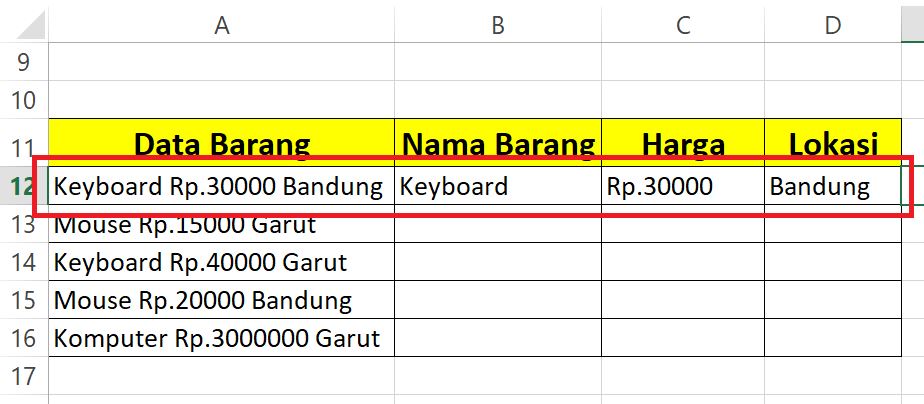Neicy Techno – Ada 2 Cara Mudah yang bisa digunakan Untuk Memisahkan Isi Sel Menjadi Beberapa Kolom di Excel. Anda bisa menggunakan Fitur Text to Column atau menggunakan Tombol di Keyboard. Kedua cara tersebut sangat mudah untuk di praktikan.
Bagaimana cara memisahkan atau membagi isi sel menjadi beberapa Sel di Excel??
Fitur yang digunakan untuk memisahkan Isi Sel menjadi dua sel atau lebih adalah Text to Column. Fitur tersebut bisa digunakan dengan beberapa ketentuan seperti memisahkan Isi sel sesuai dengan Spasi, Titik atau ketentuan lain yang bisa anda tentukan sendiri. Semua itu akan tersedia pada pengaturan pemisahan Isi Sel-nya.
Memisahkan konten dari satu sel ke dalam dua sel atau lebih
Untuk memisahkan Isi Sel ke dalam beberapa Sel tertentu, Anda bisa menggunakan 2 Cara yang sangat mudah dan cepat. Cara Pertama adalah menggunakan Fitur Text to Column dan cara kedua adalah menggunakan Tombol di Keyboard. Untuk lebih jelasnya, Perhatikan Kedua cara tersebut dibawah ini:
Memisahkan Isi Sel Menjadi Beberapa Kolom di Excel Menggunakan Fitur Text to Column
- Buka Microsoft Excel di Perangkat Komputer atau Laptop anda.
- Kemudian buatkan Suatu File yang memiliki beberapa konten dalam 1 sel.
- Blok/Seleksi Sel yang memiliki Beberapa konten dalam 1 Sel tersebut, Kemudian Pergi Ke Tab Data > Text to Columns. Perhatikan gambar dibawah ini:

Keterangan:
– Seleksi Bagian Sel yang akan di pisahkan.
– Pergi ke Tab Data > Text to Columns.
– Pilih Delimited dan Kemudian Tekan Next. - Setelah itu, Tentukan Garis pemisahnya. Sebagai contoh, Sesuaikan dengan Spasi. Perhatikan gambar dibawah ini:

Keterangan:
– Pilih Pembatas yang anda inginkan. Sebagai contoh, Pilih Spasi sebagai pembatasnya.
– Hasilnya akan muncul pada Data Preview.
– Kemudian tekan Next. - Setelah itu, Pada Column Data Format Pilih General.
- Tekan Finish.
- Jika ada Notifikasi “There’s already data here. do you want to Raplace it?” Tekan saja OK.
- Selesai
Cara diatas merupakan Tips Pertama dalam memisahkan Isi sel menjadi beberapa sel tertentu. Seperti yang telah dijelaskan sebelumnya, Cara diatas menggunakan Fitut Text to Column.
Memisahkan Isi Sel Menjadi Beberapa Kolom di Excel Menggunakan Tombol di Keyboard (CTRL+E)
- Buka Microsoft Excel dan buatkan Data seperti pada tips sebelumnya.
- Kemudian Pisahkan data secara manual di Kolom Pertama. Perhatikan gambar dibawah ini:

- Setelah itu:
– Aktifkan Sel B13 Kemudian Tekan CTRL+E
– Aktifkan Sel C13 Kemudian Tekan CTRL+E
– Aktifkan Sel D13 Kemudian Tekan CTRL+E
- Selesai.
Memisahkan Data dalam suatu Sel menjadi beberapa Kolom/Sel bisa dilakukan menggunakan beberapa cara yang sangat mudah dan cepat. Kedua cara diatas bisa anda gunakan dalam berbagai kebutuhan seperti pembelajaran atau lingkungan kerja.
Pelajari Tips Lainnya:
Baca Juga: